Jak používat příkazy Znovu a Opakovat ve Wordu 2016

Objevte, jak efektivně využívat příkazy Znovu a Opakovat ve Wordu 2016 pro opravy dokumentů a zlepšení pracovního toku.
Navigace může být v SharePointu 2016 statická. Většina klientů nechce, aby se stránky a podřízené weby automaticky zobrazovaly v jejich navigaci. Obvykle chtějí statické menu, které se nemění, když někdo publikuje stránku s článkem.
Můžete se rozhodnout používat nabídku statické navigace zrušením výběru možností Zobrazit stránky a Zobrazit podřízené weby v nastavení navigace pro každý web. Poté můžete ručně zadat jakoukoli navigaci, kterou chcete zobrazit v globální a aktuální navigaci pro každý web.
Chcete-li ručně nakonfigurovat položky navigace:
Přejděte na web, který chcete konfigurovat, vyberte rozevírací seznam Nastavení (ikona ozubeného kola), vyberte Nastavení webu a poté klikněte na odkaz Navigace v části Vzhled a chování.
Přejděte dolů do sekce Strukturální navigace: Úpravy a řazení.
Tato část zobrazuje hierarchii vašich globálních a aktuálních navigačních položek. Položky, které zde vidíte, závisí na nastaveních, která provedete v globální navigaci a aktuálním nastavení navigace na stránce. Pokud například vyberete možnost Zobrazit podřízené weby v globální navigaci, uvidíte podřízené weby uvedené v této části stránky.
Zobrazit hierarchii navigace.
Chcete-li do své globální nebo aktuální navigace přidat novou navigaci, klikněte na místo v hierarchii, kam chcete položku přidat.
Klepnutím na tlačítko Přidat nadpis přidáte nový nadpis nebo kliknutím na tlačítko Přidat odkaz přidáte nový odkaz.
Zde je dialogové okno Navigační záhlaví. Dialogové okno Přidat odkaz vypadá úplně stejně. Záhlaví nevyžaduje webovou adresu ani URL. To znamená, že můžete použít nadpis k tomu, aby obsahoval odkazy, aniž byste museli, aby nadpis směřoval na cokoli v prohlížeči.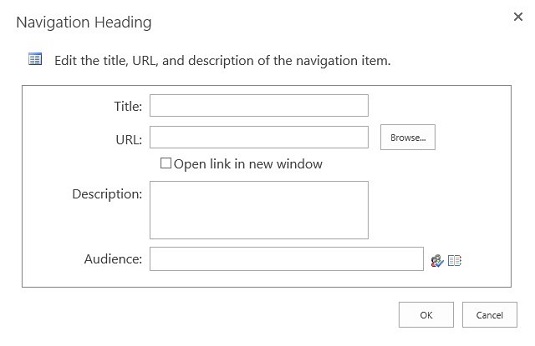
Přidání nového nadpisu do aktuální navigace.
Zadejte podrobnosti o položce navigace.
Buďte kreativní při přidávání položek navigace. Do aktuální navigace můžete přidat statické odkazy pro běžné úkoly, které lidé potřebují, jako je správa členství ve skupině.
Máte tyto možnosti:
Klepnutím na OK uložte nadpis nebo odkaz.
Nadpis se zobrazí v hierarchii navigace webu. Pomocí tlačítek Posunout nahoru nebo Posunout dolů přemístěte položku v hierarchii.
Vaše položka se objeví v navigační hierarchii.
Opakováním kroků 3–6 přidejte do své navigační hierarchie další odkazy a nadpisy.
Pomocí tlačítka Upravit můžete provést další změny v hierarchii.
Klepnutím na tlačítko Upravit můžete upravit název, popis, adresu URL nebo publikum pro navigační položku.
Klepnutím na tlačítko OK uložíte nastavení navigace.
Objevte, jak efektivně využívat příkazy Znovu a Opakovat ve Wordu 2016 pro opravy dokumentů a zlepšení pracovního toku.
Naučte se, jak efektivně změnit stav buněk v Excelu 2010 z uzamčených na odemčené nebo z neskrytého na skrytý s naším podrobným průvodcem.
Zjistěte, jak efektivně využít překladové nástroje v Office 2016 pro překlad slov a frází. Překlad Gizmo vám pomůže překládat text s lehkostí.
Šablona ve Wordu šetří čas a usnadňuje vytváření dokumentů. Zjistěte, jak efektivně používat šablony ve Wordu 2013.
Zjistěte, jak si vytvořit e-mailová upozornění ve SharePointu a zůstat informováni o změnách v dokumentech a položkách.
Objevte skvělé funkce SharePoint Online, včetně tvorby a sdílení dokumentů a typů obsahu pro efektivnější správu dat.
Zjistěte, jak vypočítat fiskální čtvrtletí v Excelu pro různá data s použitím funkce CHOOSE.
Zjistěte, jak vytvořit hypertextový odkaz v PowerPointu, který vám umožní pohodlně navigovat mezi snímky. Použijte náš návod na efektivní prezentace.
Uložili jste nedávno svůj dokument? Náš návod vám ukáže, jak zobrazit starší verze dokumentu v aplikaci Word 2016.
Jak přiřadit makra vlastní kartě na pásu karet nebo tlačítku na panelu nástrojů Rychlý přístup. Návod pro Excel 2013.





